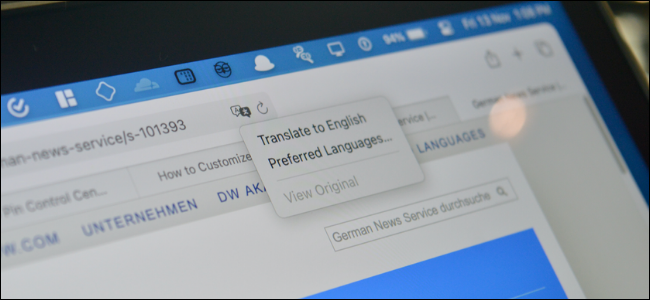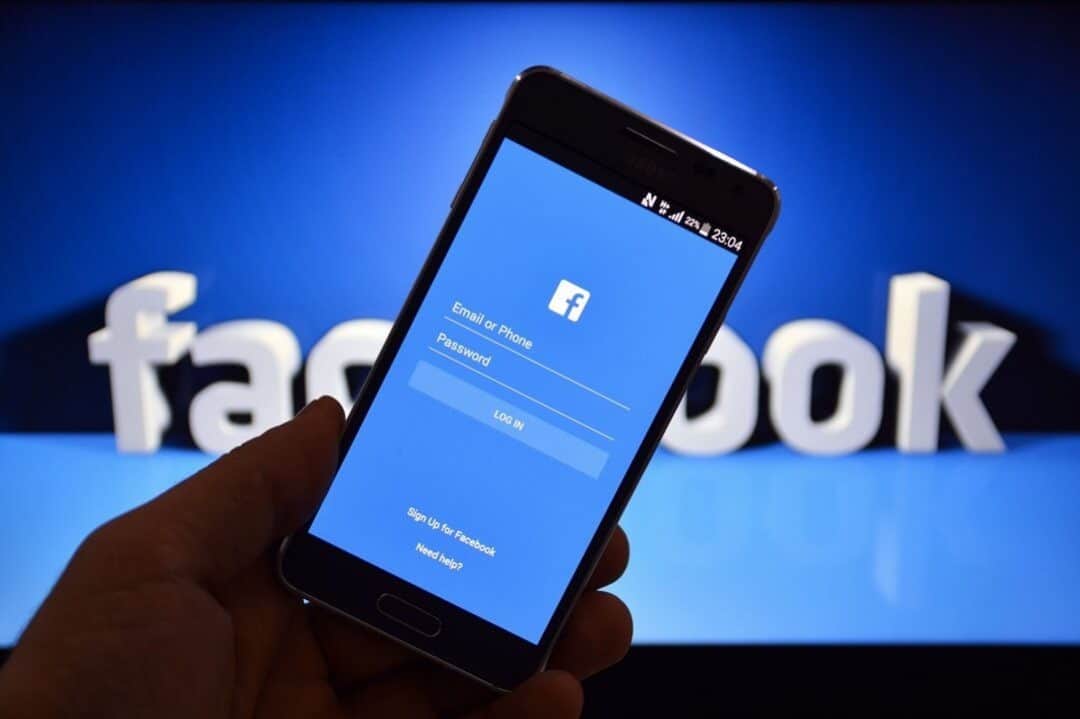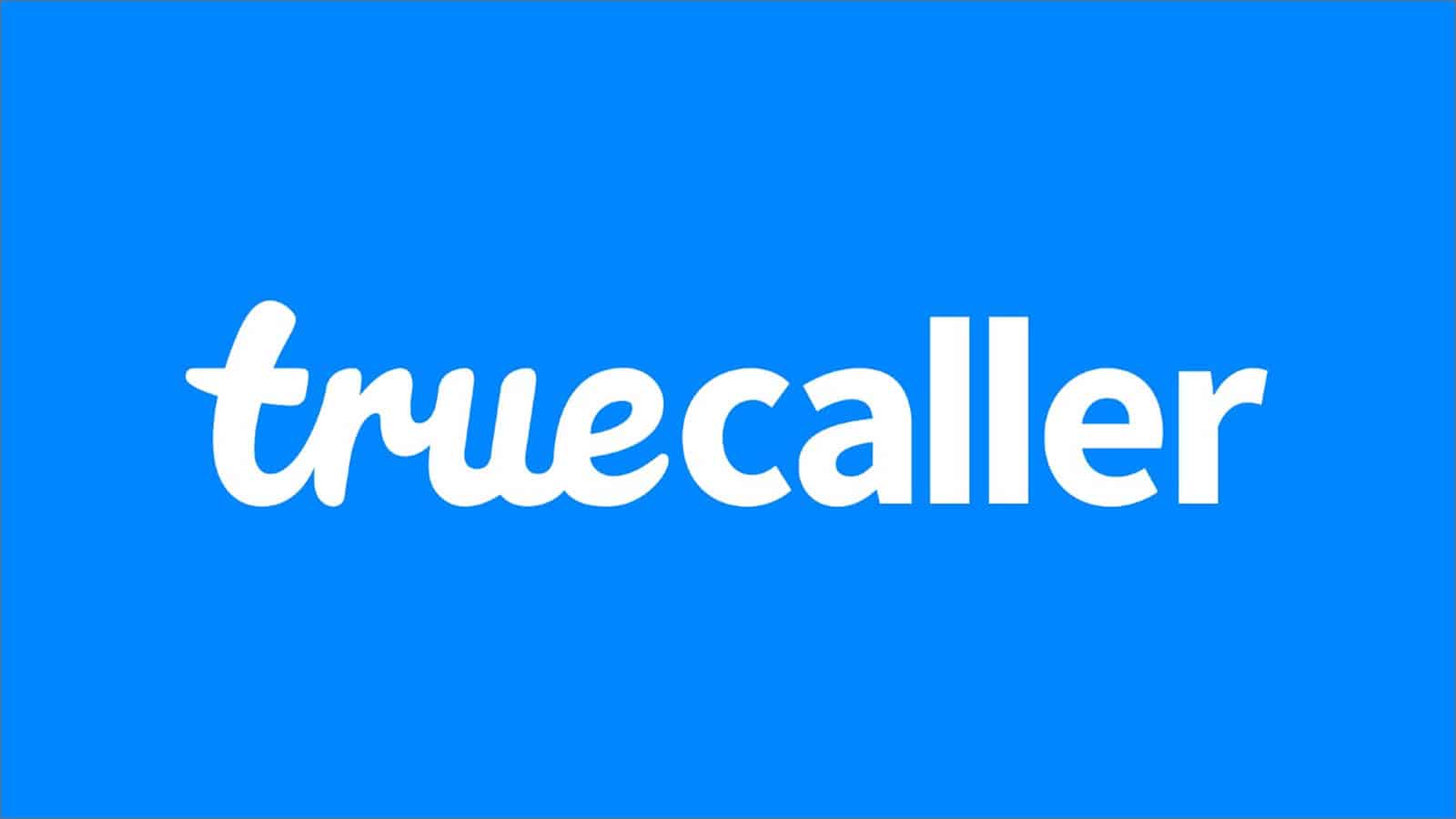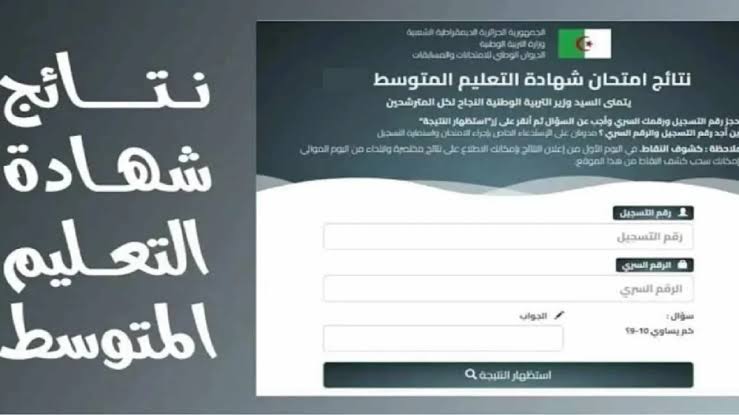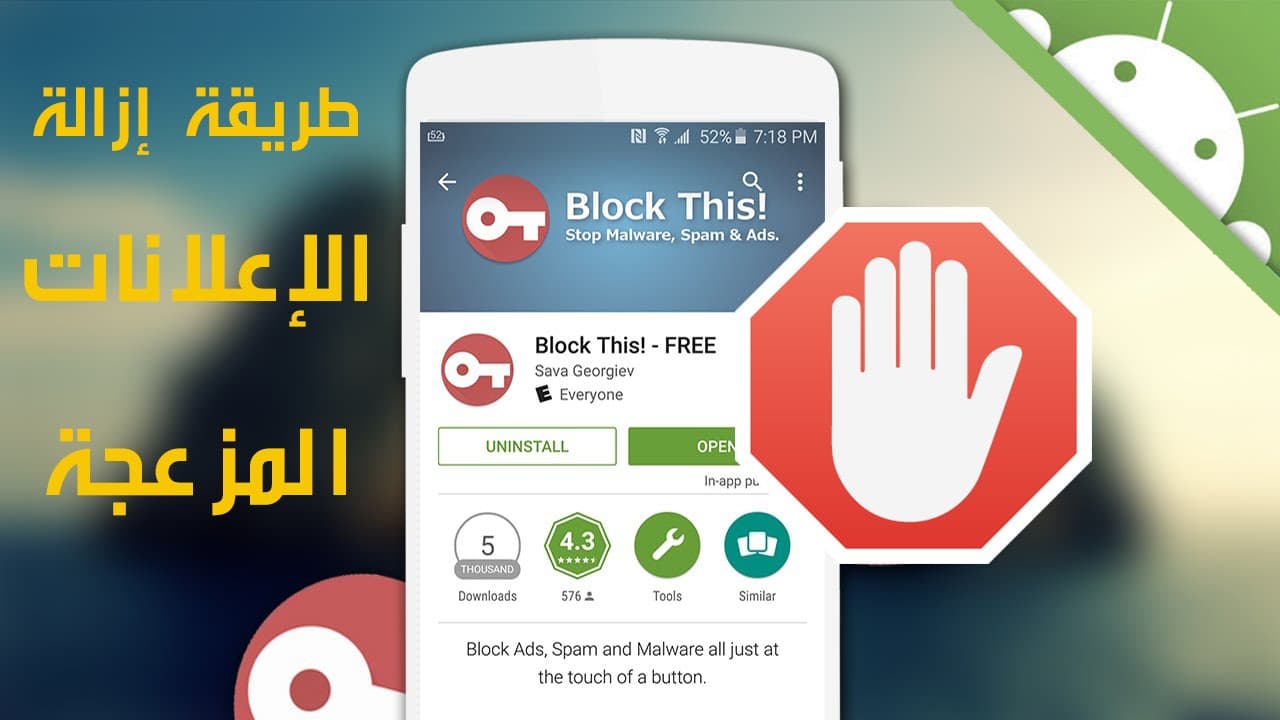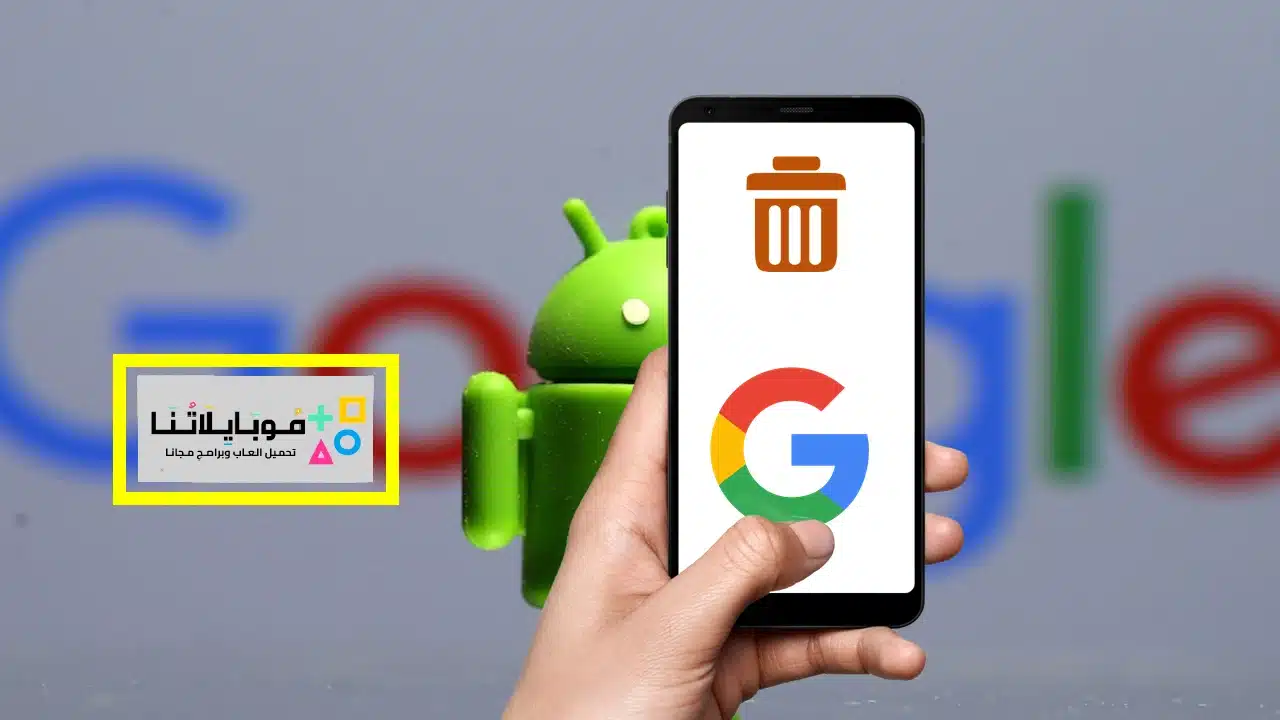كيفية ترجمة صفحات الويب على متصفح سفاري للايفون والايباد
يبحث الكثير من حاملي أجهزة الآيفون عن كيفية ترجمة صفحات الويب على متصفح سفاري للايفون والايباد، وذلك للحصول على ترجمة اللغة الإنجليزية التي يرغب الوصول إليها المستخدم، لأن أغلب الأشخاص ليس لديهم الخبرة الكافية في إتقان مختلف اللغات الأجنبية، وبذلك يكونوا معرضين إلى فقدان مهارة الترجمة بشكل صحيح لبعض من المقالات الموجودة على وسائل التواصل الاجتماعي عبر الإنترنت.
ترجمة صفحات الويب على متصفح سفاري
يعزز متصفح سفاري خدمة ترجمة صفحات الويب من وإلى العديد من اللغات الأجنبية المختلفة، ومن أبرز هذه اللغات: اللغة العربية، اللغة الإنجليزية، اللغة الصينية، اللغة الفرنسية، اللغة التركية، اللغة البرتغالية، اللغة الإسبانية، اللغة الكورية، واللغة الإيطالية، وغيرها من اللغات.
ولذلك إذا كنت ترغب في معرفة كيفية ترجمة صفحات الويب على متصفح سفاري للايفون والايباد، يجب تفعيل خدمة الترجمة الفورية المتعلقة بصفحات الويب، ويتم ذلك عن طريق أيقونة ترجمة اللغات، ومن ثم يتم إتباع الخطوات التالية:
- قم بفتح متصفح سفاري على جهازك الآيفون أو الآيباد من هنا.
- ومن ثم قم بزيارة مواقع الويب التى تريد ترجمة صفحاته.
- اضغط على أيقونة ترجمة إلى، ومن ثم قم باختيار اللغة التي تريد ترجمة الصفحة إليها.
- فور القيام بهذا الأمر ستجد أن جميع الصفحات المتعلقة بموقع الويب تم ترجمتها للغة التي قمت بتحديدها، ويستطيع المستخدم الرجوع إلى اللغة الأصلية الخاصة بالموقع من خلال النقر على زر الترجمة للمرة الثانية.
- وبعد ذلك يتم تحديد أيقونة الرجوع إلى اللغة الأصلية.
إضافة لغات مفضلة للترجمة على متصفح سفاري
بعد التعرف على كيفية ترجمة صفحات الويب على متصفح سفاري للايفون والايباد، نجد أنه من الأفضل تعلمك الخطوة الصحيحة التي تمكنك من إضافة اللغات الأفضل بالنسبة لك لترجمتها من خلال متصفح سفاري، وذلك في حالة ترجمة المقال عبر متصفح سفاري، حيث يتم ترجمة صفحة الويب بلغة هاتف الايفون بصورة افتراضية، وغالبًا تكون اللغة المراد الترجمة إليها هي اللغة العربية، ولذلك في حالة الرغبة في تغيير اللغة الأفضل بالنسبة لك من اللغة العربية إلى لغة أجنبية أخري، يجب أن تكون اللغة المطلوبة من ضمن قائمة اللغات التي يشتمل عليها متصفح سفاري، ولكي تتمكن من تغيير اللغة، قم بإتباع الخطوات الآتية:
- قم بتشغيل هاتفك الآيفون.
- ومن ثم قم بالضغط على إعدادات الهاتف.
- اضغط على زر العام.
- حدد خيار اللغة والموقع.
- ومن ثم قم بالنقر فوق حقل إضافة لغة.
- وبعد ذلك اضغط على اللغة التي تريد إضافتها، حتى تتم مهمة التبديل إليها بنجاح.
- بمجرد اختيار اللغة المراد استخدامها، سيقوم هاتفك بإعادة التشغيل تلقائيًا، حتى يتم تعزيز اللغة التي قمت بإضافتها.
- أدخل بعد ذلك إلى موقع الويب الذي تريد ترجمة صفحاته.
- وقم بالنقر على زر AA الموجودة في شريط العناوين.
- اضغط على أيقونة ترجمة صفحة الويب Translate Webpage، ومن ثم يتم اختيار اللغة المراد تبديلها.
كيفية استخدام ملحقات الترجمة على متصفح سفاري
في إطار حديثنا عن كيفية ترجمة صفحات الويب على متصفح سفاري للايفون والايباد، ستجد هناك بعض الإضافات المتعلقة بالترجمة يدعمها موقع سفاري، وجميع هذه الملحقات تؤدي إلى تحقيق نفس المهام، ويكون من أفضل ملحق ترجمة هو مترجم مايكروسوفت Microsoft Translator، وذلك لأنه يتميز بقدرته الفائقة في توفير الأمان والثقة، ويدعمه متصفح سفاري عن طريق إتباع الإرشادات التالية:
- قم بتنزيل تطبيق مترجم مايكروسوفت على هاتفك الآيفون من هنا.
- ومن ثم قم بتشغيل متصفح سفاري.
- قم بزيارة صفحة الويب التي تريد ترجمتها إلى اللغة المطلوبة.
- اضغط على زر المشاركة.
- حدد تطبيق المترجم الذي قمت بتحميله على هاتفك.
- فور القيام بهذا الأمر ستجد ترجمة صفحة الويب بشكل تلقائي باللغة الأصلية.
- إذا أردت ظهور تطبيق مترجم مايكروسوفت من ضمن قائمة المشاركات في متصفح سفاري.
- فعليك القيام بالضغط على خانة تعديل الإجراء Edit Action.
- ومن ثم قم بالبحث عن أيقونة الترجمة التي تأخذ اللون الأخضر.
- قم بتفعيل هذا الخيار عن طريق تحريك المؤشر الموجود جانبه.
- ومن ثم قم بالضغط على زر تم.
- وبذلك سيظهر لك اسم التطبيق من ضمن قائمة المشاركة في متصفح سفاري.
- يمكن للمستخدم إضافة العديد من اللغات الأجنبية الجديدة في تطبيق مترجم مايكروسوفت من خلال تشغيله، والدخول إلى الإعدادات.
- ومن ثم يتم الضغط على سفاري اللغات المترجمة.
- وأخيرًا يتم اختيار اللغة التي تريد الترجمة إليها عن طريق خيارات اللغات المتوفرة.